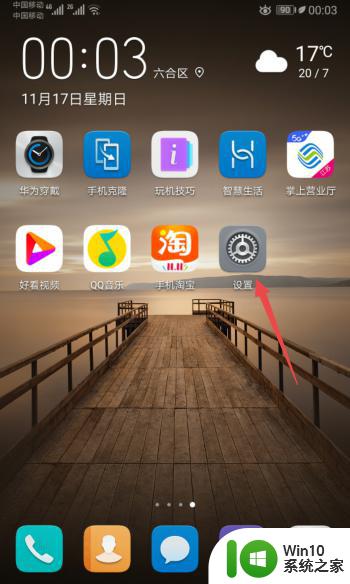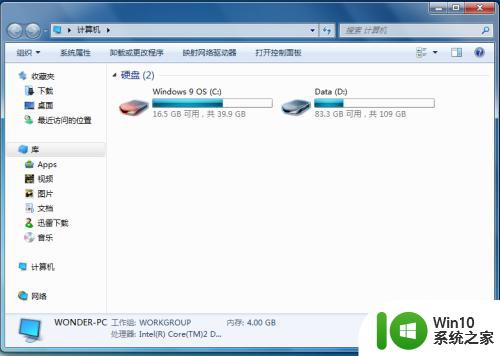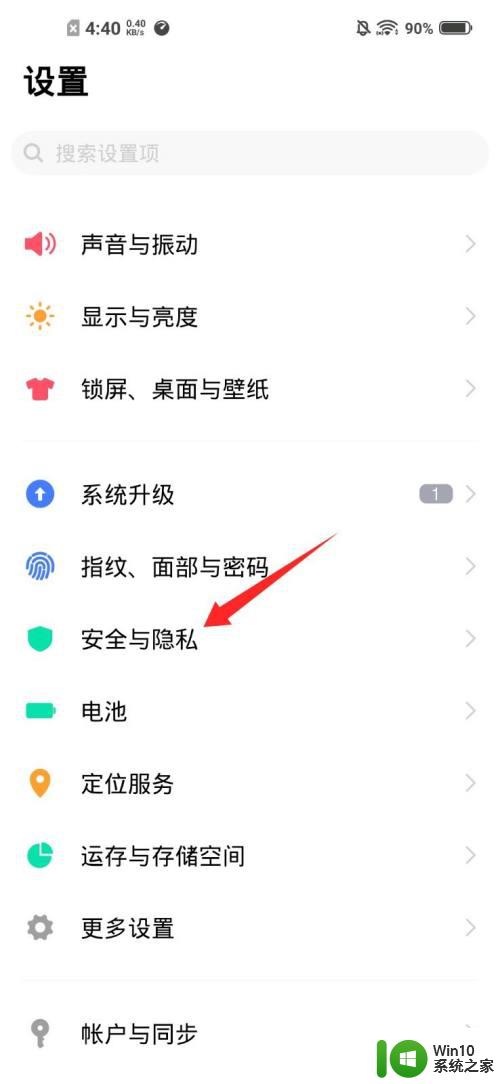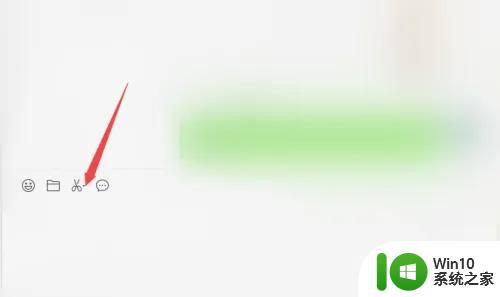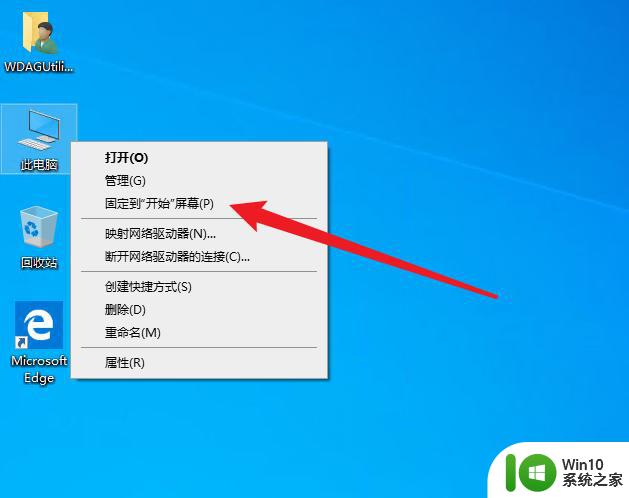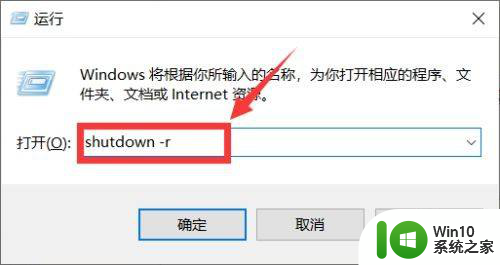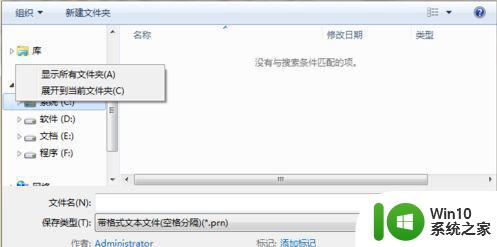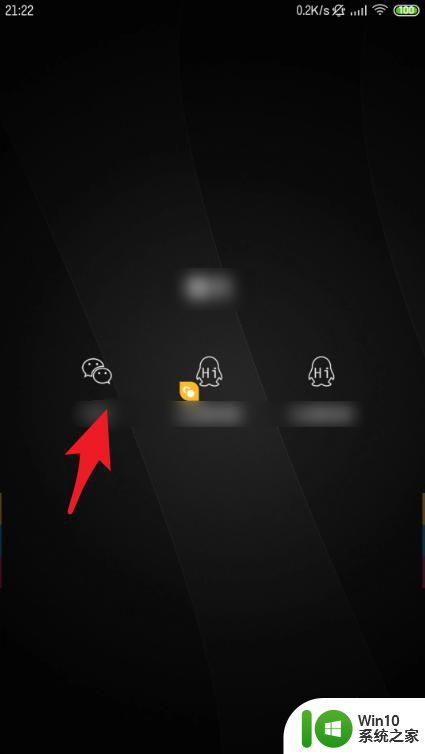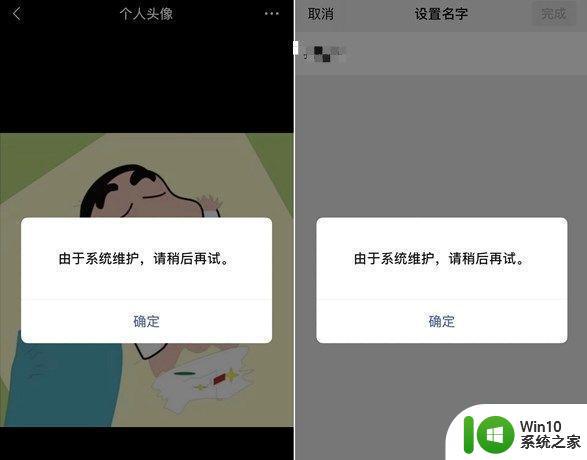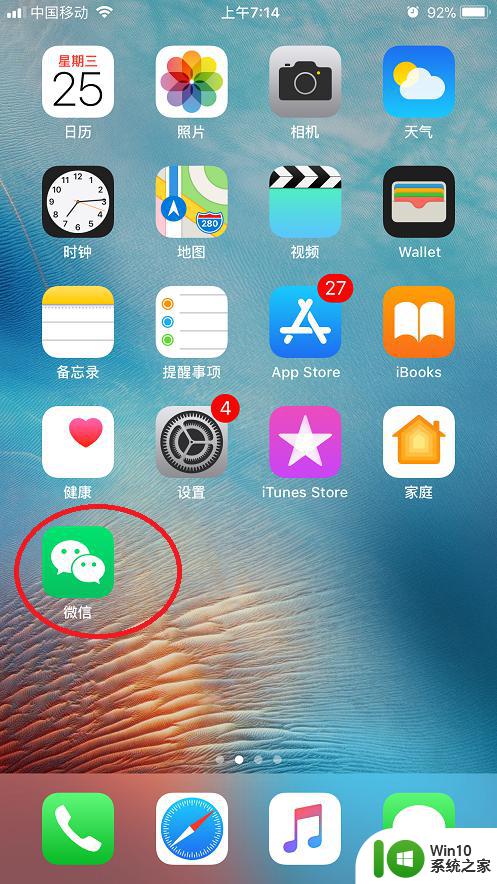桌面上的微信不见了怎么办 我的手机上微信图标突然不见了怎么办
更新时间:2023-12-12 09:53:22作者:yang
当我们依赖微信进行日常的社交和沟通时,突然发现手机上微信图标不见了,或者在桌面上找不到微信应用时,可能会让我们感到焦虑和困惑,毕竟微信已经成为了我们生活中不可或缺的一部分。遇到这种情况时,我们不必过于担心,因为解决这个问题并不困难。在本文中我将向大家介绍一些简单的方法,以帮助您恢复丢失的微信图标和应用程序。
具体步骤:
1.先打开我们的手机,然后点击设置。
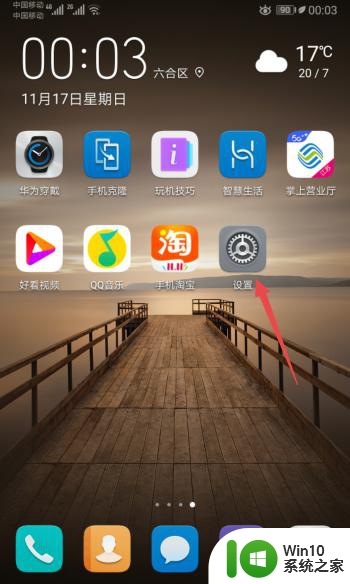
2.之后点击应用。
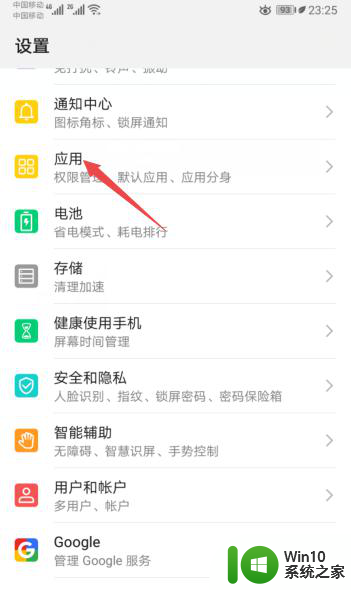
3.然后点击应用管理。
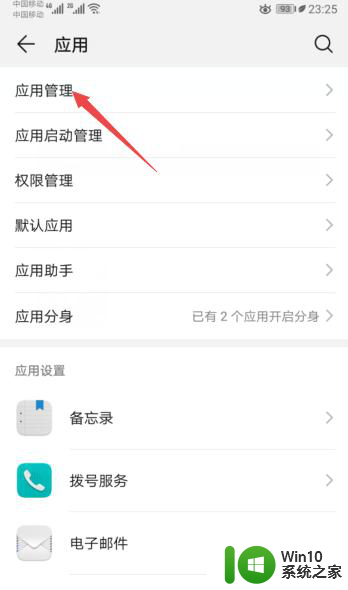
4.之后点击微信。
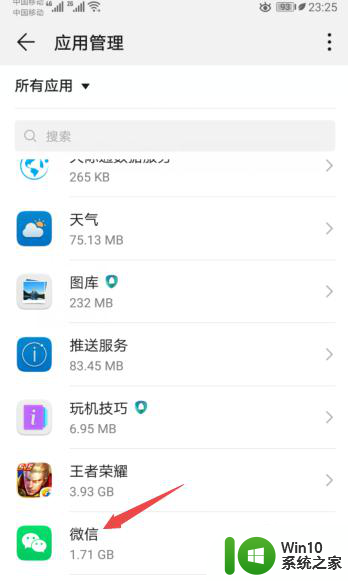
5.然后点击权限。
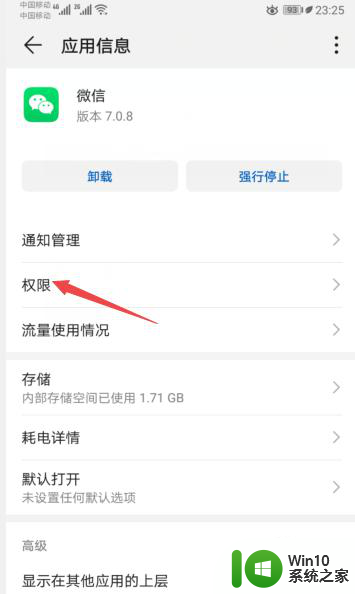
6.之后将创建桌面快捷方式的开关向右滑动。
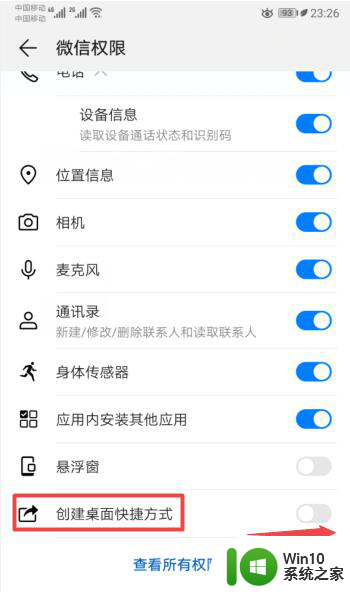
7.滑动完成后如图所示,这样我们就创建了微信的桌面快捷方式。从而也就让桌面上的微信图标给恢复了。
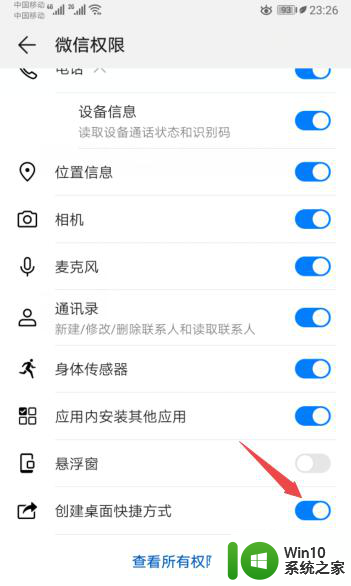
8.总结:
1、点击设置。
2、点击应用。
3、点击应用管理。
4、点击微信。
5、点击权限。
6、将创建桌面快捷方式的开关向右滑动。
7、就创建了微信的桌面快捷方式,从而也就让桌面上的微信图标给恢复了。
以上就是桌面上的微信不见了怎么办的全部内容,碰到同样情况的朋友们赶紧参照小编的方法来处理吧,希望能够对大家有所帮助。